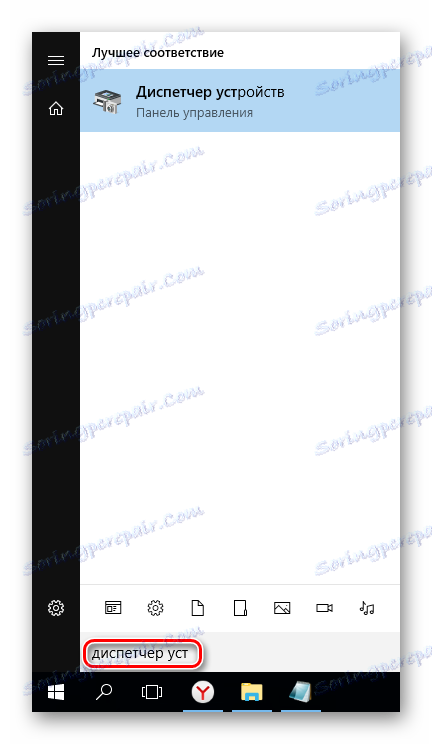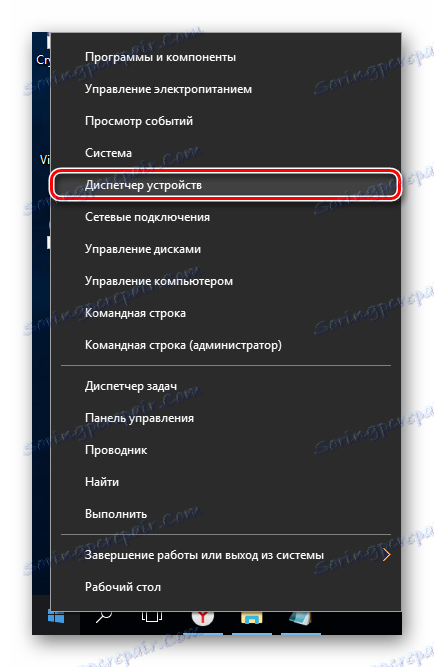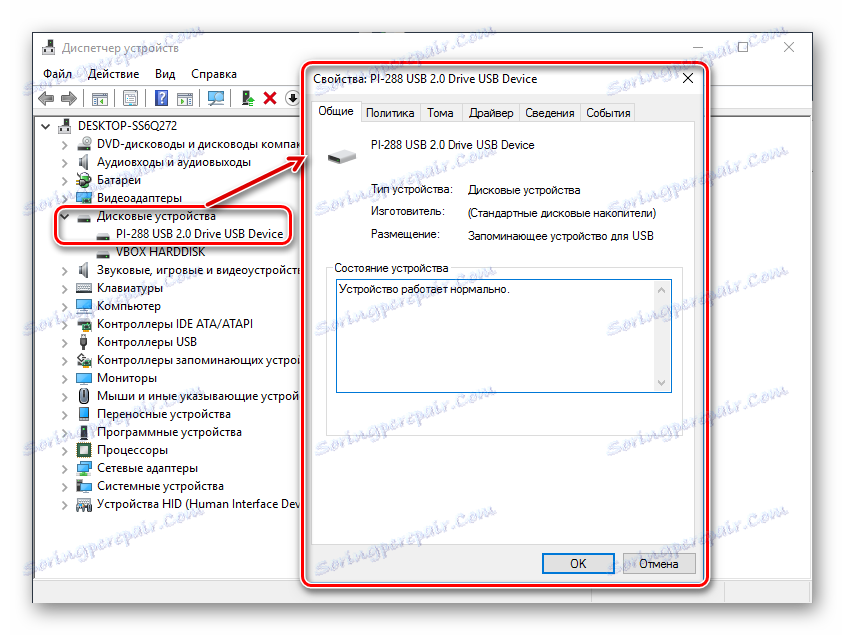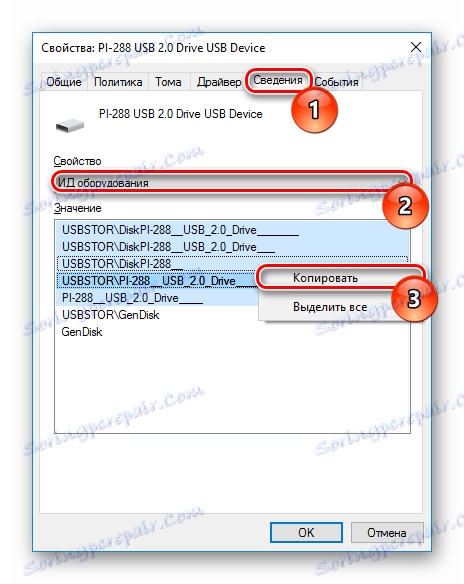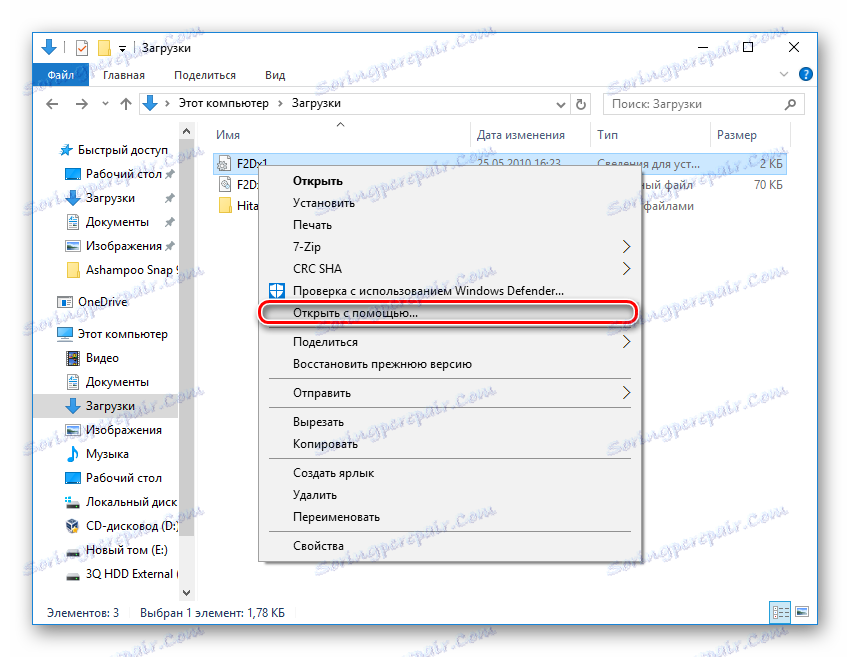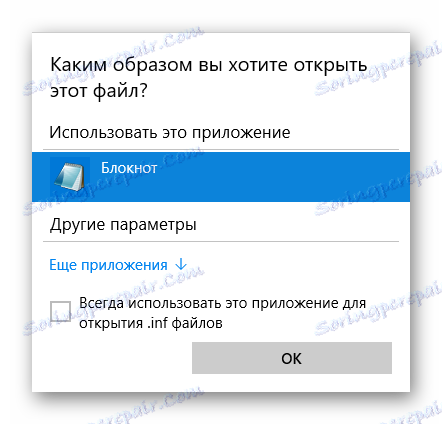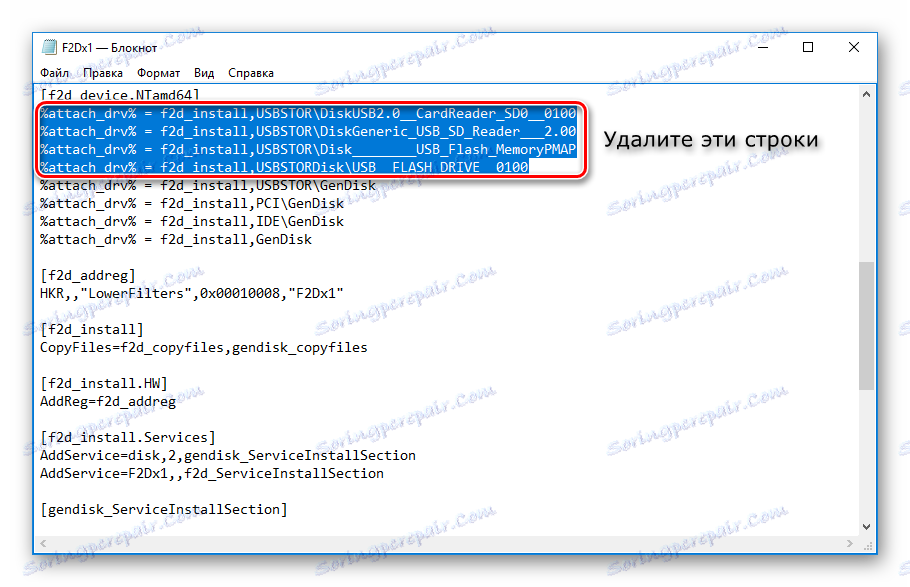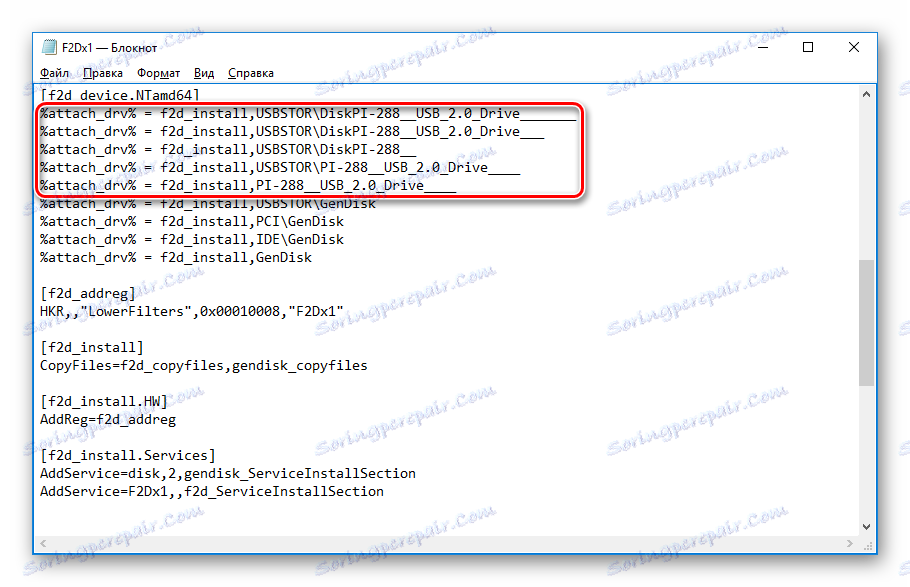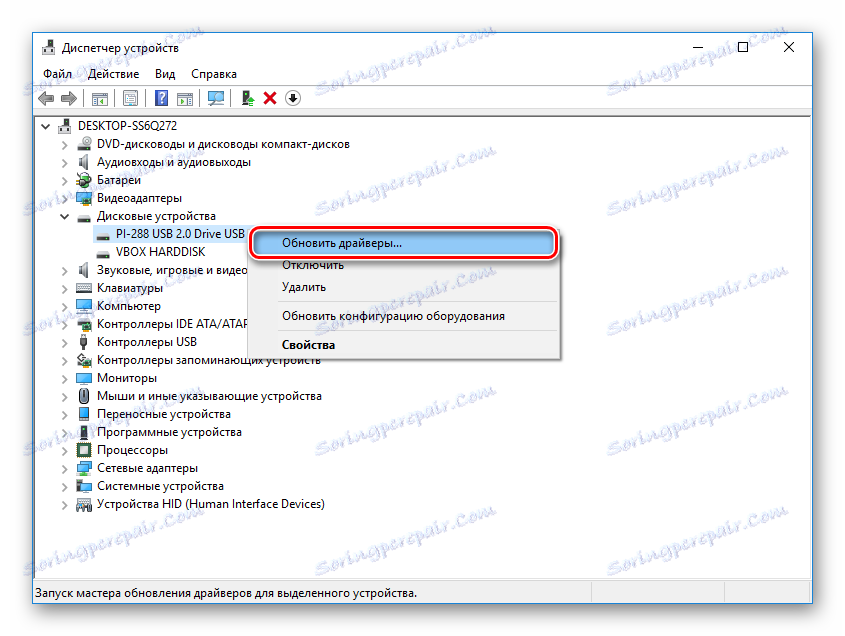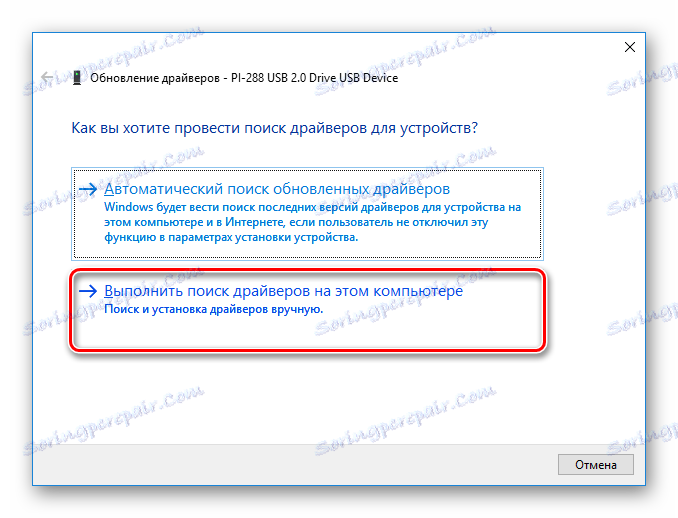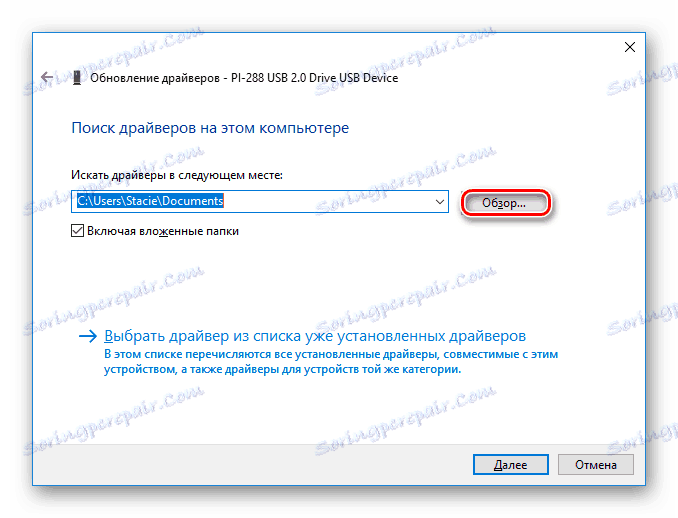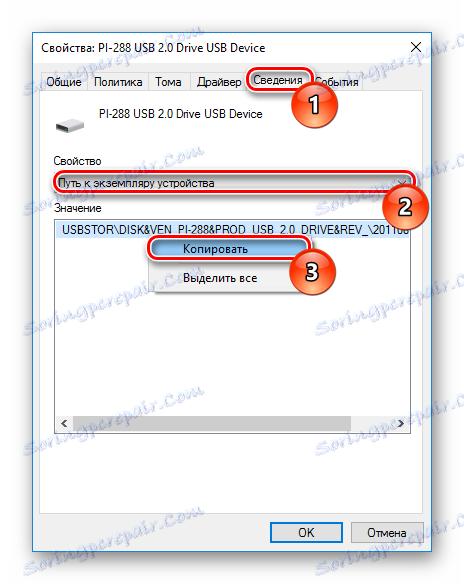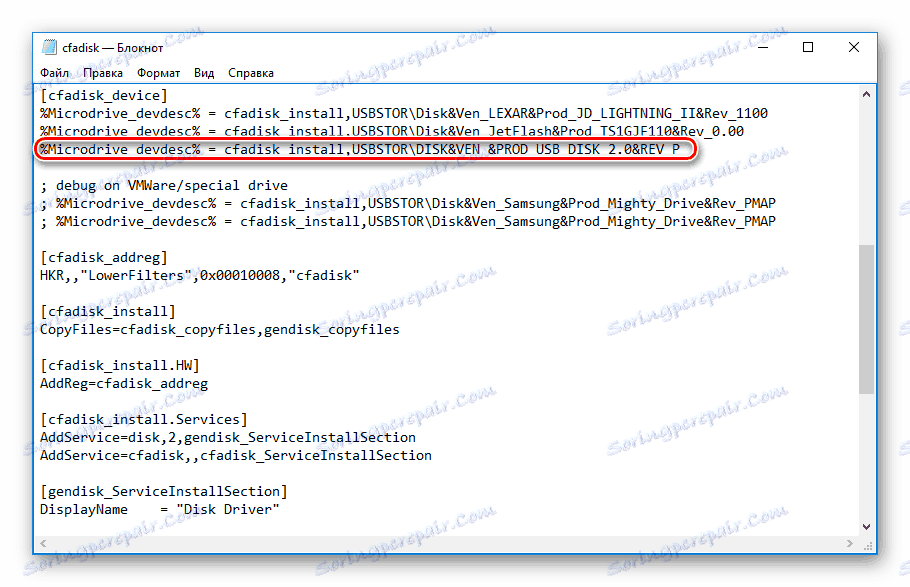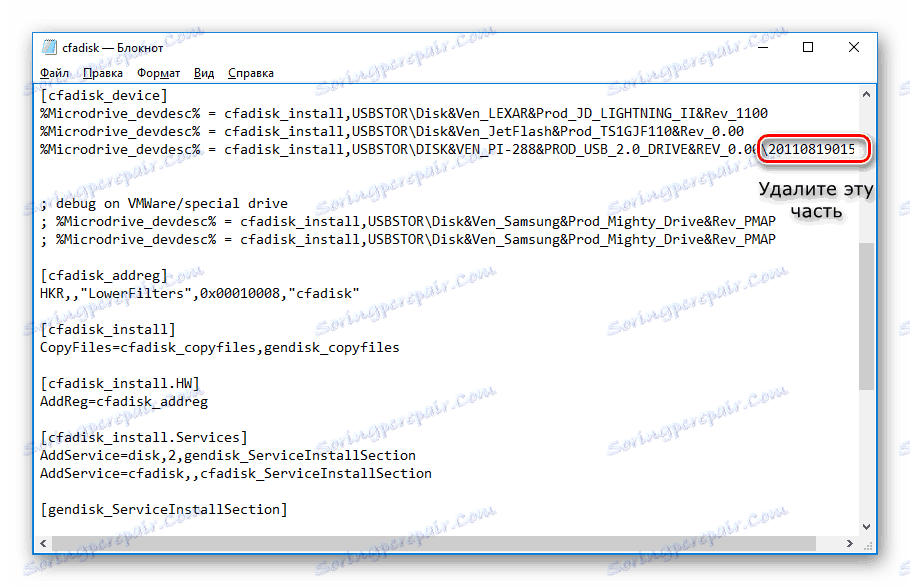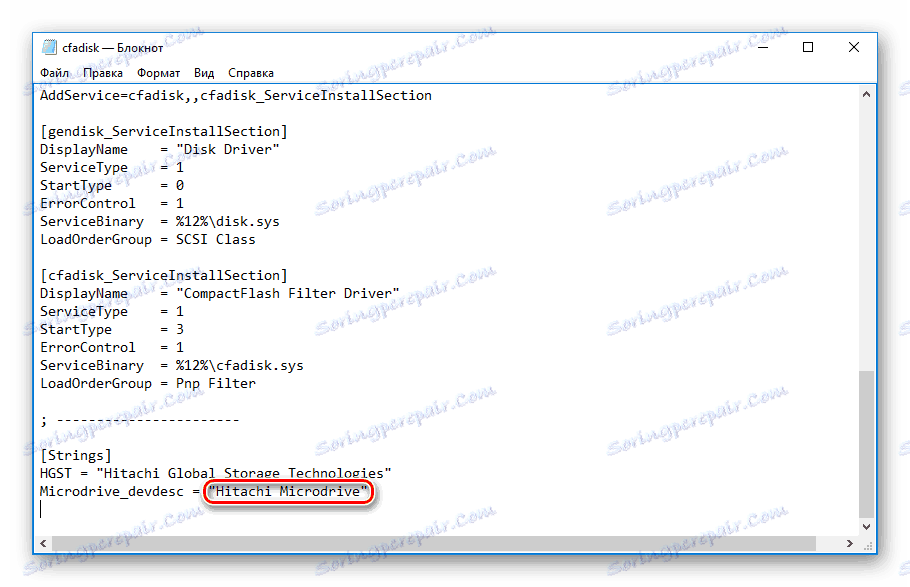Ako vytvoriť pevný disk z jednotky flash
Keď na pevnom disku nie je dostatok voľného miesta a nemôžete ho uvoľniť, musíte zvážiť rôzne možnosti na zvýšenie úložného priestoru pre nové súbory a dáta. Jedným z najjednoduchších a cenovo dostupných spôsobov je použitie jednotky flash ako pevného disku. Jednotlivé flash disky strednej veľkosti sú pre mnohých k dispozícii, takže môžu byť voľne používané ako prídavná jednotka, pripojená k počítaču alebo notebooku cez USB.
obsah
Vytvorenie pevného disku z USB flash disku
Bežná flash disk je vnímaný systémom ako externé prenosné zariadenie. Môže sa však ľahko zmeniť na jednotku, aby systém Windows mohol vidieť iný pripojený pevný disk.
Neskôr môžete nainštalovať operačný systém (nie nevyhnutne Windows, môžete si vybrať medzi viacerými "ľahkými" možnosťami, napríklad založenými na systéme Linux) a vykonať všetky rovnaké činnosti, aké robíte s bežným diskom.
Prejdime teda k procesu prevodu USB Flash na externý pevný disk.
V niektorých prípadoch budete musieť po vykonaní všetkých nasledujúcich akcií (pre oba bity systému Windows) znova pripojiť jednotku USB Flash. Najprv bezpečne odpojte jednotku USB a potom ju znova pripojte, aby systém OS rozpoznal ako pevný disk.
Pre systém Windows x64 (64-bitový)
- Prevezmite a rozbaľte archív F2Dx1.rar ,
- Pripojte jednotku USB Flash a spustite "Device Manager" . Za týmto účelom stačí zadať názov nástroja v "Štart" .
![Spustenie Správcu zariadenia Metóda 1]()
Alebo kliknite pravým tlačidlom myši na tlačidlo "Štart", vyberte "Správca zariadení" .
![Spustenie Správcu zariadenia Metóda 2]()
- V priečinku Diskové zariadenia vyberte pripojenú jednotku flash a dvakrát kliknite ľavým tlačidlom myši. Spustí sa "Vlastnosti" .
![Vlastnosti jednotky USB flash vo Správcovi zariadení]()
- Prepnite na kartu Podrobnosti a skopírujte hodnotu vlastnosti ID zariadenia. Kopírujte nie všetky, ale pred riadkom USBSTOR GenDisk . Linky môžete vybrať tak, že podržíte stlačené klávesy Ctrl na klávesnici a kliknete na ľavé tlačidlo myši na požadovaných riadkoch.
Príklad na obrazovke nižšie.
![Kopírovanie ID v Správcovi zariadení]()
- Súbor F2Dx1.inf zo stiahnutého archívu by sa mal otvoriť s programom Poznámkový blok. Ak to chcete urobiť, kliknite naň pravým tlačidlom myši a zvoľte "Otvoriť s ..." .
![Otvorte súbor s]()
Vyberte položku Poznámkový blok.
![Vyberte program na otvorenie súboru]()
- Prejdite do sekcie:
[f2d_device.NTamd64]Z toho musíte odstrániť prvé 4 riadky (tj riadky až do
%attach_drv% = f2d_install,USBSTORGenDisk).![Odstránenie riadkov z f2dx1]()
- Vložte hodnotu, ktorá bola skopírovaná z Správcu zariadení , namiesto odstráneného textu.
- Pred každým vloženým riadkom pridajte:
%attach_drv% = f2d_install,Mal by to vyzerať na obrazovke.
![Riadky zo Správcu zariadení v súbore f2dx1]()
- Uložte upravený textový dokument.
- Prepnite na "Správca zariadení" , kliknite pravým tlačidlom na jednotku flash vyberte "Aktualizovať ovládače ..." .
![Aktualizujte ovládač jednotky USB flash vo Správcovi zariadení]()
- Použite metódu "Vyhľadať ovládače na tomto počítači" .
![Výber spôsobu aktualizácie ovládača vo Správcovi zariadení]()
- Kliknite na položku Prehľadávať a zadajte umiestnenie upravovaného súboru F2Dx1.inf .
![Výber súboru f2dx1]()
- Potvrďte svoje zámery kliknutím na tlačidlo Pokračovať v inštalácii .
- Keď je inštalácia dokončená, otvorte program Explorer, kde sa bude zobrazovať blesk ako "Miestny disk (X :)" (namiesto X bude pridelené písmeno systémom).
Pre systémy Windows x86 (32-bitové)
- Prevezmite a rozbaľte archív Hitachi_Microdrive.rar ,
- Postupujte podľa krokov 2-3 v pokynoch uvedených vyššie.
- Zvoľte kartu "Podrobnosti" a v poli "Vlastnosť" nastavte možnosť "Cesta k inštancii zariadenia" . Do poľa Hodnota skopírujte zobrazený reťazec.
![Skopírujte cestu inštancie zariadenia v Správcovi zariadení]()
- Súbor cfadisk.inf zo stiahnutého archívu by sa mal otvoriť v programe Poznámkový blok. Ako to urobiť, je napísané v kroku 5 vyššie uvedených pokynov.
- Nájdite sekciu:
[cfadisk_device]Oslovte riadok:
%Microdrive_devdesc% = cfadisk_install,USBSTORDISK&VEN_&PROD_USB_DISK_2.0&REV_P![String pre editáciu]()
Odstráňte všetko, čo príde po inštalácii (posledný by mal byť čiarka, bez medzery). Vložte, čo bolo skopírované z Správcu zariadení .
- Odstráňte koniec vloženej hodnoty, alebo skôr všetko, čo príde po REV_XXXX .
![Vymazanie časti cesty inštancie zariadenia]()
- Názov jednotky flash môžete zmeniť aj v sekcii
[Strings]A úpravou hodnoty v úvodzovkách v reťazci
Microdrive_devdesc![Úprava názvu jednotky flash]()
- Uložte upravený súbor a postupujte podľa krokov 10-14 vyššie uvedených pokynov.
Potom môžete rozdeliť flash na oddiely, nainštalovať operačný systém na ňu a zaviesť z neho, a tiež robiť ďalšie akcie, rovnako ako s bežným pevným diskom.
Upozorňujeme, že to bude fungovať len so systémom, v ktorom ste vykonali všetky vyššie uvedené akcie. Je to spôsobené tým, že vodič zodpovedný za rozpoznanie pripojeného disku bol nahradený.
Ak chcete spustiť jednotku flash ako pevný disk a na iných počítačoch, musíte mať s vami upravený súbor ovládača a potom ho nainštalovať pomocou nástroja Správca zariadení rovnakým spôsobom, ako je uvedené v článku.